سریعترین و سادهترین روش آپلود GIF در Pinterest در سال ۲۰۲۵
در سال ۲۰۲۵، محتوای متحرک مانند GIF همچنان در شبکههای اجتماعی محبوبیت زیادی دارد و Pinterest نیز از این روند مستثنی نیست. آیا میخواهید با GIFهای منحصربهفرد توجه بینندگان را جلب کنید؟ با Snappin همراه باشید تا نحوه آپلود سریع و مؤثر GIF در Pinterest را بیاموزید!
I. چرا باید از GIF در Pinterest استفاده کنیم؟
GIFها پویایی و انعطافپذیری بیشتری به بُردهای پین شما میبخشند و ایدههای شما را جذابتر میکنند. تصور کنید که این تصاویر متحرک در بُرد شما ظاهر شوند – نه تنها نگاهها را به خود جلب میکنند، بلکه پیام خلاقانه شما را نیز بهتر منتقل خواهند کرد.
اما چگونه میتوان GIF را در Pinterest آپلود کرد؟ نگران نباشید! Snappin یک راهنمای کامل و آسان برای شما آماده کرده است.
II. نحوه آپلود GIF در Pinterest ۲۰۲۵ تنها در ۲ دقیقه
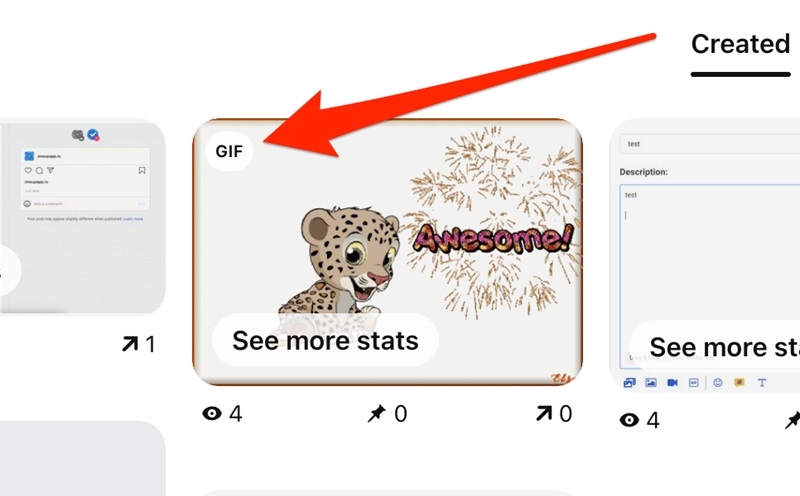
آیا میتوان GIF را در Pinterest آپلود کرد؟
پاسخ این است: "کاملاً بله!" بنابراین، بخش زیر را مطالعه کنید تا همراه با Snappin نحوه آپلود GIF در Pinterest ۲۰۲۵ را تنها در ۲ دقیقه یاد بگیرید:
۱. نحوه آپلود GIF در Pinterest ۲۰۲۵ از طریق کامپیوتر
مرحله ۱: آمادهسازی فایل GIF
مطمئن شوید که فایل GIF موردنظر شما کمتر از ۱۰۰ مگابایت باشد تا فرآیند آپلود راحتتر انجام شود و از خطاهای سیستمی جلوگیری شود. بهترین اندازه نسبت ۲:۳ یا ۱:۱ است تا GIF به درستی در پلتفرم نمایش داده شود.
مرحله ۲: ورود به Pinterest
مرورگر خود را باز کرده و وارد حساب Pinterest خود شوید. سپس روی نماد "+" در گوشه بالا سمت راست صفحه کلیک کنید و گزینه "ایجاد پین جدید" (Create Pin) را انتخاب کنید.
مرحله ۳: آپلود فایل GIF
روی گزینه "بارگذاری فایل" (Upload a File) کلیک کنید، فایل GIF موردنظر را از کامپیوتر خود انتخاب کرده و منتظر بمانید تا سیستم فرآیند آپلود را تکمیل کند. همچنین، از اتصال اینترنت پایدار اطمینان حاصل کنید تا از هرگونه مشکل جلوگیری شود.
مرحله ۴: بهینهسازی عنوان و توضیحات
یک عنوان جذاب و توضیح کامل بنویسید و از کلمات کلیدی مانند "راهنمای آپلود GIF در Pinterest" یا "نحوه بارگذاری GIF در Pinterest" استفاده کنید تا شانس دیدهشدن محتوای شما در نتایج جستجو افزایش یابد.
مرحله ۵: ذخیره و مدیریت پین
پس از تکمیل اطلاعات، روی دکمه "ذخیره" کلیک کنید تا GIF شما در Pinterest آپلود شود. این GIF در برد (Board) انتخابی شما ذخیره شده و برای دنبالکنندگان و سایر کاربران Pinterest نمایش داده خواهد شد.
ادامه مطلب: 8 وبسایت برتر جایگزین پینترست در سال 2025
۲. نحوه آپلود GIF در Pinterest ۲۰۲۵ از طریق موبایل (Android & iOS)

مرحله ۱: دانلود و نصب اپلیکیشن Pinterest
اگر هنوز اپلیکیشن Pinterest را نصب نکردهاید، آن را از Google Play Store (برای اندروید) یا App Store (برای iOS) دانلود کنید. پس از نصب، برنامه را باز کرده و وارد حساب کاربری خود شوید. در صورتی که حسابی ندارید، روی "ثبتنام" کلیک کنید تا یک حساب جدید ایجاد کنید.
مرحله ۲: ایجاد یک پین جدید
پس از ورود به حساب، روی نماد "+" در گوشه پایین صفحه کلیک کنید. یک منو ظاهر میشود، گزینه "پین" (Pin) را انتخاب کنید تا فرآیند ایجاد محتوای جدید آغاز شود. این اولین گام برای آپلود GIF از دستگاه شما در Pinterest است.
مرحله ۳: انتخاب و آپلود GIF از گالری
پس از انتخاب گزینه "ایجاد پین جدید"، به صفحه آپلود محتوا منتقل خواهید شد. روی گزینه "انتخاب فایل" (Select File) کلیک کنید تا گالری تلفن شما باز شود. Pinterest ممکن است اجازه دسترسی به گالری را درخواست کند، بنابراین دسترسی لازم را فعال کنید.
اکنون فایل GIF موردنظر خود را از گالری انتخاب کنید و تأیید کنید تا آپلود آغاز شود.
💡 نکته: برای جلوگیری از مشکل در آپلود، فایل GIF باید کمتر از ۲۰ مگابایت باشد. همچنین، از اتصال اینترنت پایدار اطمینان حاصل کنید.
مرحله ۴: افزودن اطلاعات و بهینهسازی پین
پس از آپلود GIF، باید اطلاعات لازم را برای تکمیل پین (Pin) خود وارد کنید:
- عنوان: یک عنوان کوتاه و جذاب بنویسید که محتوای GIF را بهخوبی توصیف کند.
- توضیحات: از این قسمت برای شرح جزئیات GIF و افزودن کلمات کلیدی مرتبط جهت بهبود SEO در Pinterest استفاده کنید.
مثال: اگر GIF شما مربوط به آموزش آشپزی است، از کلماتی مانند "دستور پخت آسان"، "غذاهای خانگی" یا "طرز تهیه غذای خوشمزه" استفاده کنید. - لینک: در صورتی که GIF شما به مقاله یا صفحه خاصی مرتبط است، میتوانید لینک آن را اضافه کنید تا کاربران اطلاعات بیشتری دریافت کنند.
مرحله ۵: انتشار نهایی
در نهایت، روی دکمه "ذخیره" کلیک کنید تا GIF شما در Pinterest منتشر شود. شما میتوانید آن را در برد عمومی (Public Board) ذخیره کنید تا همه کاربران بتوانند آن را مشاهده کنند، یا تنظیمات را روی خصوصی (Private) قرار دهید تا فقط خودتان به آن دسترسی داشته باشید.
ادامه مطلب: راهنمای مفصلی در مورد نحوه ایجاد حساب پینترست در سال 2025
III. نکات مهم هنگام آپلود GIF در Pinterest

بارگذاری GIF در Pinterest میتواند روشی عالی برای به اشتراک گذاشتن ایدههای خلاقانه و جلب توجه باشد، اما برای دستیابی به حداکثر کارایی، باید به چند عامل مهم توجه کنید. در ادامه نکاتی ضروری آورده شده که به شما کمک میکنند GIF خود را بهینهسازی کرده و دسترسی آن را در این پلتفرم افزایش دهید.
1. رعایت حقوق مالکیت فکری
پیش از بارگذاری هر GIF در Pinterest، مهم است که اطمینان حاصل کنید که مجوز استفاده از آن را دارید. این امر بهویژه برای جلوگیری از نقض حق نشر و محافظت از حساب کاربری شما در برابر خطرات احتمالی اهمیت دارد.
اطمینان حاصل کنید که GIF شما یا توسط خودتان ایجاد شده است یا مجوز واضحی از مالک آن دارید. رعایت حقوق مالکیت فکری نهتنها از مشکلات قانونی جلوگیری میکند، بلکه نشاندهنده احترام به تلاشهای خلاقانه دیگران نیز هست.
2. اندازه و فرمت بهینه
برای نمایش روان GIF و جلوگیری از مشکلات مربوط به سرعت بارگذاری، باید به حجم و نسبت تصویر توجه کنید. اندازه بهینه برای GIF کمتر از 10 مگابایت است، که به بارگذاری سریع و حفظ کیفیت تصویر کمک میکند.
Pinterest توصیه میکند که از نسبتهای استاندارد مانند ۲:۳ (مثلاً 1000x1500 پیکسل) یا ۱:۱ (مثلاً 1080x1080 پیکسل) استفاده کنید، تا GIF بهخوبی در دستگاههای تلفن همراه و کامپیوتر نمایش داده شود. همچنین، وضوح و کیفیت GIF را بررسی کنید تا از تاری یا افت کیفیت در نمایشگرهای بزرگ جلوگیری شود.
3. بهینهسازی محتوای GIF
یک عنوان جذاب و توضیحات دقیق کلید جذب بینندگان و افزایش قابلیت دیده شدن GIF در موتور جستجوی Pinterest است. از کلمات کلیدی مرتبط مانند "نحوه بارگذاری GIF در Pinterest" یا "راهنمای استفاده از GIF در Pinterest 2025" در عنوان و توضیحات استفاده کنید.
هرچه توضیحات شما واضحتر و کاملتر باشد، GIF شما راحتتر پیدا شده و تعامل بیشتری دریافت خواهد کرد.
4. بررسی GIF قبل از انتشار
برای اطمینان از اینکه GIF شما تجربه کاربری مناسبی ارائه میدهد، قبل از انتشار آن را بررسی کنید. مطمئن شوید که GIF شامل هیچ پیام گمراهکننده، توهینآمیز یا نامناسبی برای جامعه Pinterest نیست. همچنین، یکبار دیگر آن را پخش کنید تا از عدم وجود هرگونه اختلال یا خطا در نمایش آن مطمئن شوید. یک GIF روان و مناسب میتواند توجه بینندگان را برای مدت بیشتری جلب کرده و احتمال اشتراکگذاری آن را افزایش دهد.
5. استفاده از ابزارهای بهینهسازی
اگر در بارگذاری GIF با مشکل مواجه شدید یا نیاز به بهینهسازی آن دارید، میتوانید از ابزارهای رایگان مانند EZGIF، Canva، یا Giphy استفاده کنید. این ابزارها به شما کمک میکنند تا حجم فایل را کاهش دهید، درحالیکه کیفیت تصویر را حفظ میکنید. همچنین، Pinterest راهنماهای دقیقی برای حل مشکلات مربوط به بارگذاری GIF ارائه میدهد، بنابراین در صورت نیاز حتماً به آنها مراجعه کنید.
6. افزایش دسترسی و تعامل
پس از بارگذاری GIF در Pinterest، مرحله بعدی بهینهسازی دسترسی و تعامل آن است. مطمئن شوید که کلمات کلیدی مناسب و توضیحات دقیق را به GIF خود اضافه کردهاید، زیرا این کار به دیده شدن آن در جستجوهای مرتبط کمک میکند.
علاوه بر این، استفاده از هشتگهای محبوب مانند #gifpinterest، #pinteresttips یا #cachtaigif میتواند شانس دیده شدن محتوای شما را افزایش دهد. درنهایت، برنامهریزی برای انتشار در ساعات اوج بازدید میتواند به جذب مخاطبان بیشتر کمک کند.
حالا دیگر نحوه بارگذاری GIF در Pinterest را یاد گرفتهاید، درست است؟ به اشتراک گذاشتن این تصاویر متحرک جذاب نهتنها میتواند صفحه پینهای شما را برجسته کند، بلکه باعث جذب دنبالکنندگان بیشتری نیز خواهد شد. همین امروز امتحان کنید و از تجربهای خلاقانه در Pinterest لذت ببرید!
اگر سؤالی دارید، در بخش نظرات مطرح کنید، Snappin همیشه آماده کمک به شماست!
